Individuelle Benachrichtigungssteuerung unter Android 7.0
Benachrichtigungen sind nicht alle gleichwertig. Android 7.0 ermöglicht es, die Sichtbarkeit von App-Benachrichtigungen individuell zu priorisieren. Diese Funktion, bekannt als Power Notification Control, ist zwar noch experimentell, lässt sich jedoch unkompliziert aktivieren. Die Zuweisung einer niedrigeren oder höheren Priorität beeinflusst, wie und wann Benachrichtigungen von der jeweiligen App angezeigt werden. Eine App mit sehr niedriger Priorität wird keine Benachrichtigung in der Statusleiste anzeigen, während eine hochpriorisierte App Benachrichtigungen selbst im „Nicht stören“-Modus oder im Vollbildmodus anzeigen kann. Dies erlaubt es dem Nutzer, festzulegen, welche Apps ihn unterbrechen dürfen, wenn er sich auf bestimmte Aufgaben konzentriert und welche nicht. Nachfolgend wird beschrieben, wie man diese Funktion aktiviert.
Aktivierung der Power Notification Control
Die Steuerung der Benachrichtigungsprioritäten erfolgt über den System UI Tuner, ein verborgenes Einstellungsfeld innerhalb der Einstellungen-App. Um dorthin zu gelangen, sind folgende Schritte erforderlich:
1. Aktivieren Sie die Entwickleroptionen. Gehen Sie zu Einstellungen, dann zu „Über das Telefon“. Scrollen Sie nach unten und tippen Sie sieben Mal auf die Build-Nummer.
2. Ziehen Sie das Benachrichtigungsfeld herunter und halten Sie das kleine Zahnradsymbol neben Ihrem Profilbild gedrückt. Wenn es vibriert oder sich zu drehen beginnt, lassen Sie es los.
3. Der System UI Tuner wird nun als Menüpunkt in den Einstellungen angezeigt. Öffnen Sie ihn und tippen Sie auf „Andere“.
4. Wählen Sie „Power-Benachrichtigungssteuerung“ und aktivieren Sie diese.
Anpassen der Benachrichtigungsstufen für Apps
Wenn eine App eine Benachrichtigung sendet, öffnen Sie das Benachrichtigungsfeld und halten Sie die entsprechende Benachrichtigung gedrückt. Es erscheint ein Menü mit Optionen zur Anpassung. Tippen Sie hier auf „Weitere Einstellungen“.
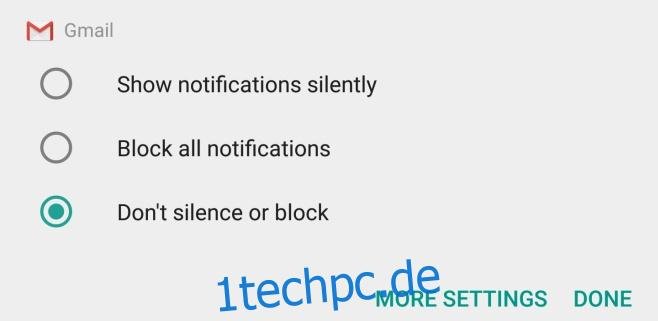
Sie werden zu den Benachrichtigungseinstellungen der App weitergeleitet. Standardmäßig legt die App selbst die Wichtigkeit einer Benachrichtigung fest. Die Schaltfläche „A“ im Abschnitt „Wichtigkeit“ ist dabei ausgewählt. Um dies zu ändern, tippen Sie auf die Schaltfläche. Anschließend können Sie die Priorität selbst einstellen.
Die Prioritätsstufen reichen von 0 bis 5. Im Bildschirm der Power-Benachrichtigungssteuerung können Sie nachlesen, welche Einschränkungen jede Stufe mit sich bringt. Alternativ können Sie die Stufen für einzelne Apps festlegen und direkt beobachten, wie die Benachrichtigungen behandelt werden.
Um die Stufen zu ändern, tippen Sie auf einen der Punkte auf dem Schieberegler im Abschnitt „Wichtigkeit“ der Benachrichtigungseinstellungen.

Einige Benachrichtigungen, wie z.B. System-UI-Benachrichtigungen, können nicht auf Stufe 0 gesetzt werden. Die niedrigste Stufe ist 1, wodurch diese Benachrichtigungen nicht in der Statusleiste angezeigt werden. Hochpriorisierte Benachrichtigungen hingegen durchbrechen den „Nicht stören“-Modus und werden auch im Vollbildmodus angezeigt. Ihr Inhalt wird jedoch auf dem Sperrbildschirm ausgeblendet und die „Peek“-Option wird deaktiviert.